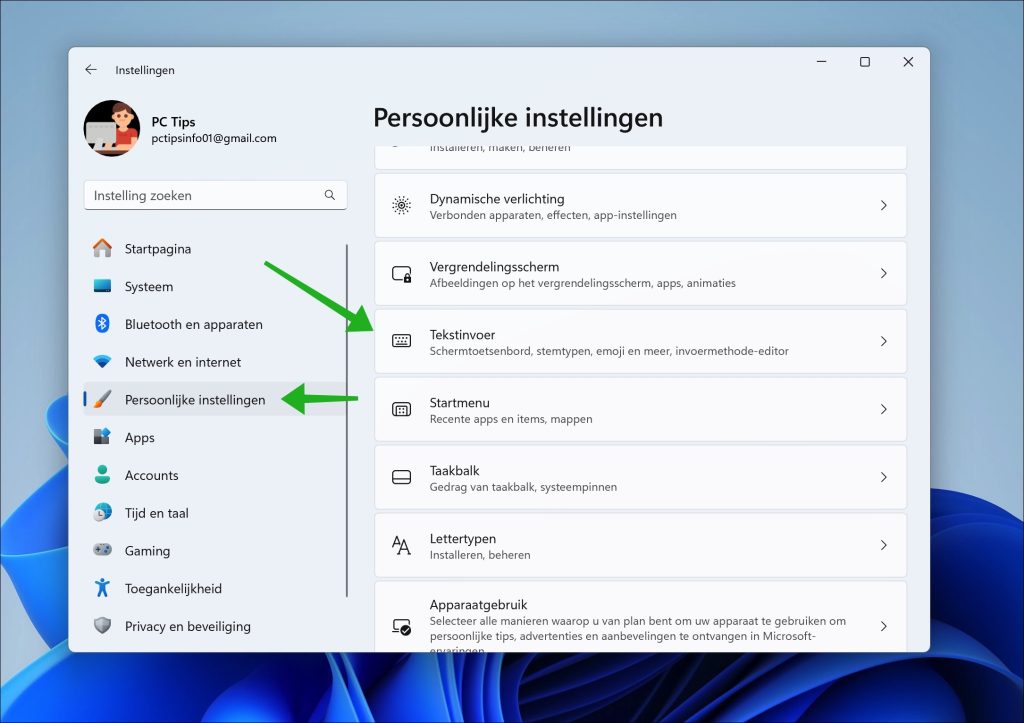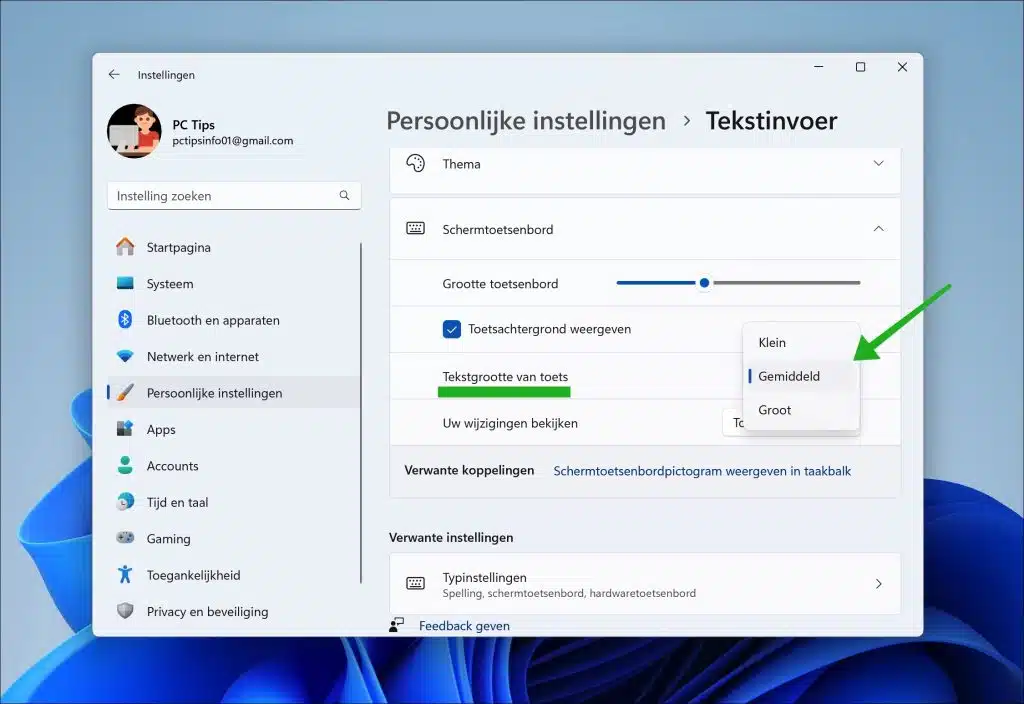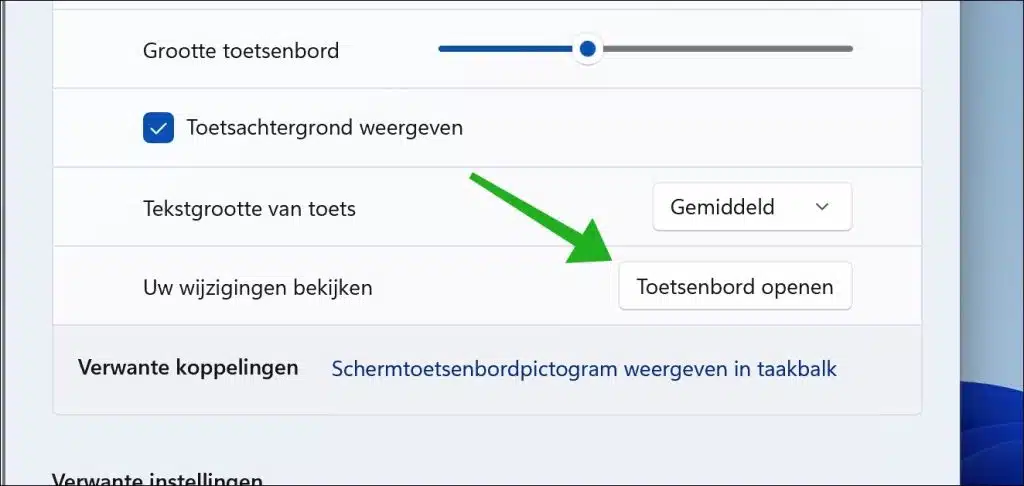गतिशीलता या निपुणता की सीमाओं वाले लोगों के लिए कीबोर्ड का उपयोग करना हमेशा उपयुक्त नहीं होता है। इसके लिए ऑन-स्क्रीन कीबोर्ड उपलब्ध है। ऑन-स्क्रीन कीबोर्ड इन लोगों के लिए माउस, टचपैड या टचस्क्रीन का उपयोग करके टाइप करना आसान बनाता है।
यदि यह भी दृश्य समस्याओं का कारण बनता है, तो आप विंडोज 11 में ऑन-स्क्रीन कीबोर्ड के टेक्स्ट आकार को बदल सकते हैं। टेक्स्ट का आकार बदलकर आप कुंजियों को बड़ा या छोटा कर सकते हैं ताकि उन पर क्लिक करना आसान हो जाए।
विंडोज 11 में ऑन-स्क्रीन कीबोर्ड पर टेक्स्ट का आकार कैसे बदलें
आरंभ करने के लिए, सेटिंग्स खोलें। सेटिंग्स में, "व्यक्तिगत सेटिंग्स" पर क्लिक करें और फिर "टेक्स्ट इनपुट" पर क्लिक करें।
"ऑन-स्क्रीन कीबोर्ड" सेटिंग्स खोलें और "की टेक्स्ट साइज" सेटिंग्स में वांछित टेक्स्ट आकार का चयन करें। आप "छोटा", "मध्यम" और "बड़ा" में से चुन सकते हैं।
एक बार जब आप वांछित टेक्स्ट आकार समायोजित कर लें, तो अपने परिवर्तनों को देखने के लिए "कीबोर्ड खोलें" बटन पर क्लिक करें। इस तरह आप यह निर्धारित कर सकते हैं कि वांछित टेक्स्ट का आकार पर्याप्त है या नहीं।
मैं आशा करता हूं कि इससे आपको मदद मिली होगी। पढ़ने के लिए आपका शुक्रिया!